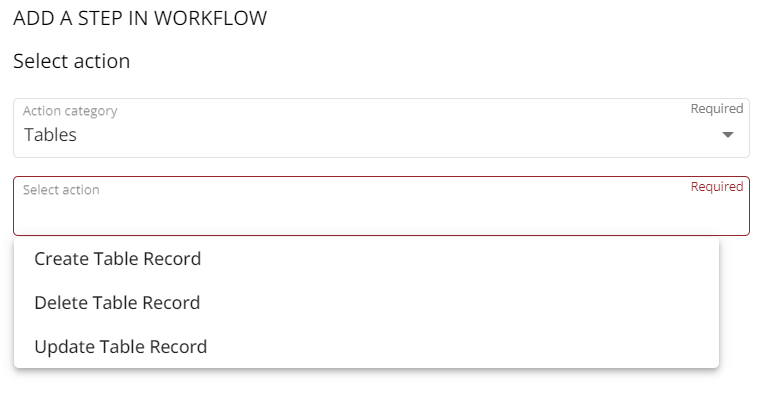Étape 1 – Créer un jeton OAUTH dans ServiceNow
La première étape consiste à créer des identifiants OAUTH dans ServiceNow pouvant être utilisés dans CoreView.
Depuis votre instance ServiceNow, recherchez « OAUTH ». Accédez à Application Registry. Cliquez sur « Nouveau ».
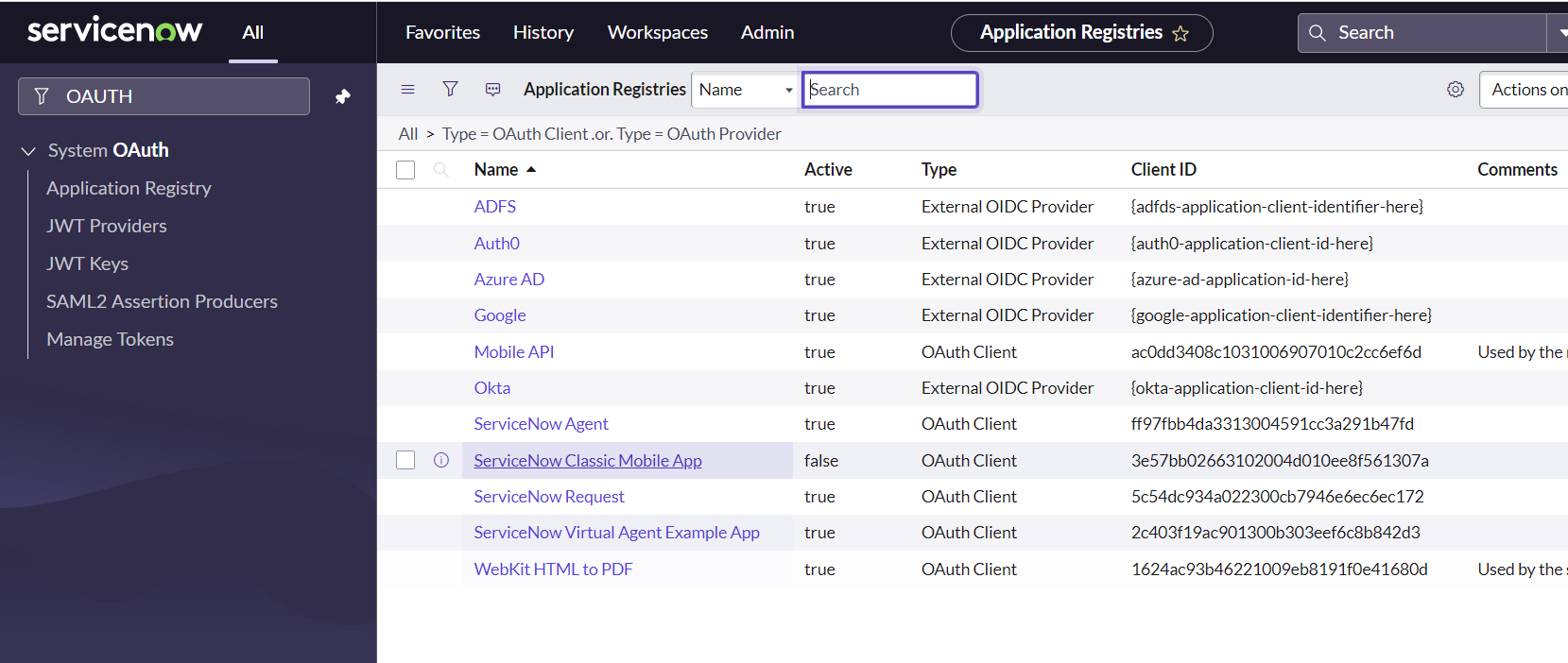
Sélectionnez « Create an OAuth API endpoint for external clients ».
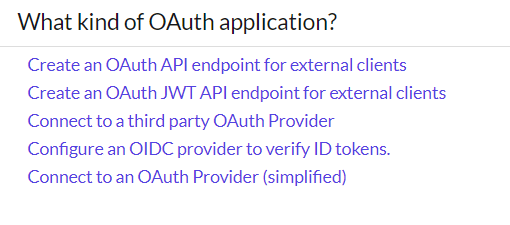
Saisissez un nom pour le client OAUTH et cliquez sur « Envoyer ».
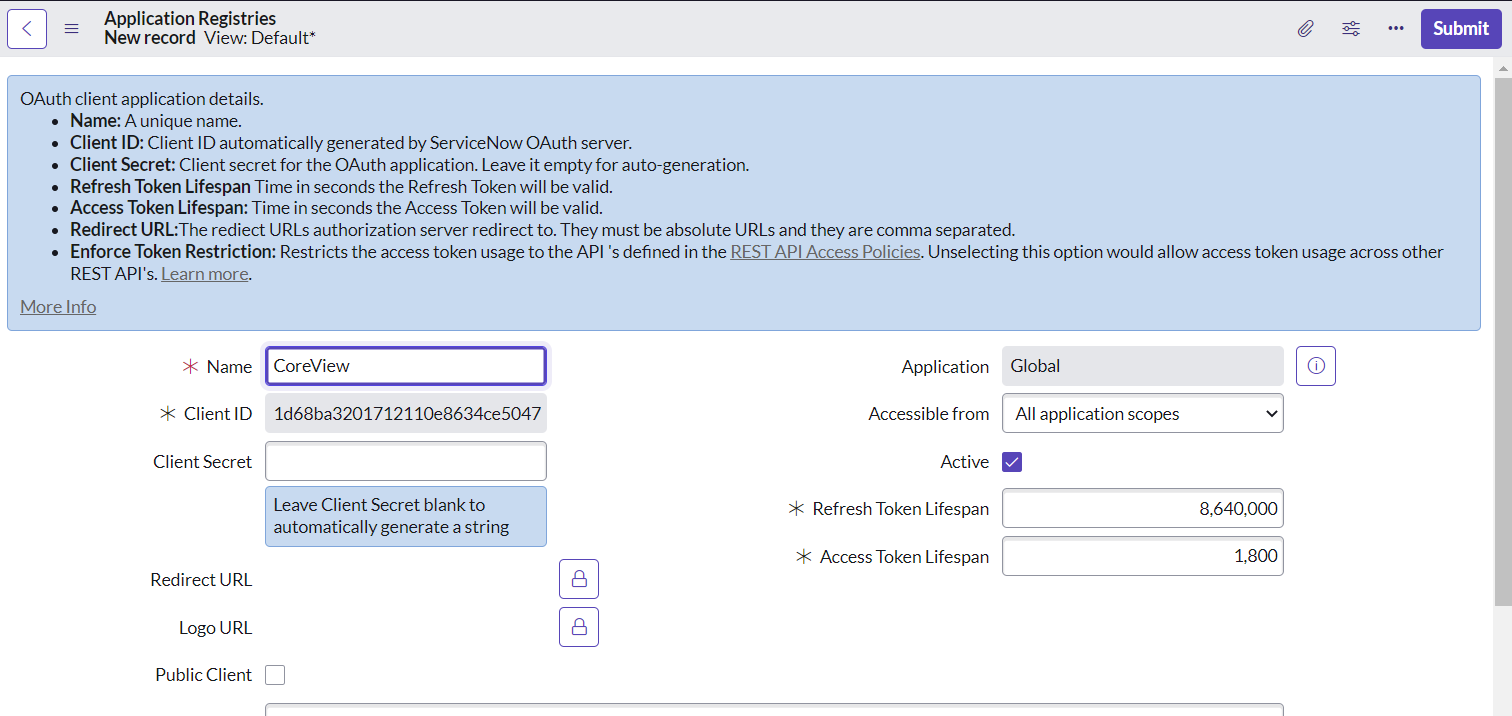
Vous modifierez cela plus tard, mais avant cela, vous devrez recueillir certaines informations depuis CoreView.
Étape 2 – Obtenir les informations ServiceNow depuis CoreView
Avant de commencer, envoyez une demande au Support CoreView pour activer le pack de fonctionnalités ServiceNow pour votre tenant CoreView (FT:SERVICENOW).
Une fois cette opération réalisée, accédez au menu « Paramètres » > « Mon organisation » > « Paramètres » dans CoreView. Vous trouverez une nouvelle entrée pour la configuration ServiceNow.
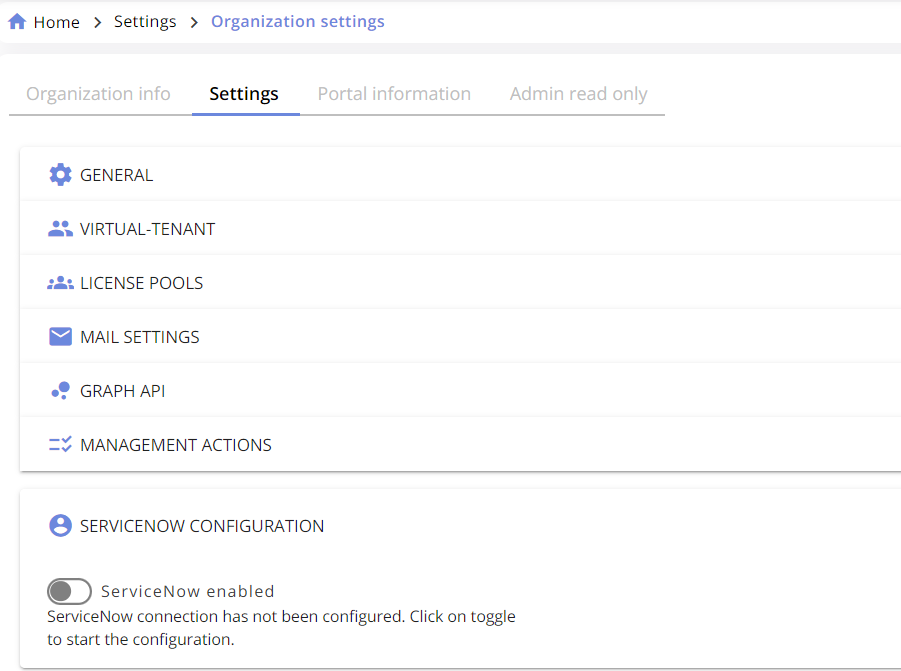
Activez l’interrupteur en le basculant sur « on ».
Copiez alors le lien de redirection. Vous allez l’utiliser maintenant pour mettre à jour le client OAUTH dans ServiceNow (créé à l’étape précédente).

Étape 3 – Mettre à jour le client OAUTH ServiceNow avec l’URL de redirection CoreView
Retournez dans ServiceNow et retrouvez le client OAUTH que vous avez créé précédemment. Dans l’URL de redirection, collez l’URL que vous venez de copier depuis CoreView. Vous verrez également qu’un Client Secret a été généré.
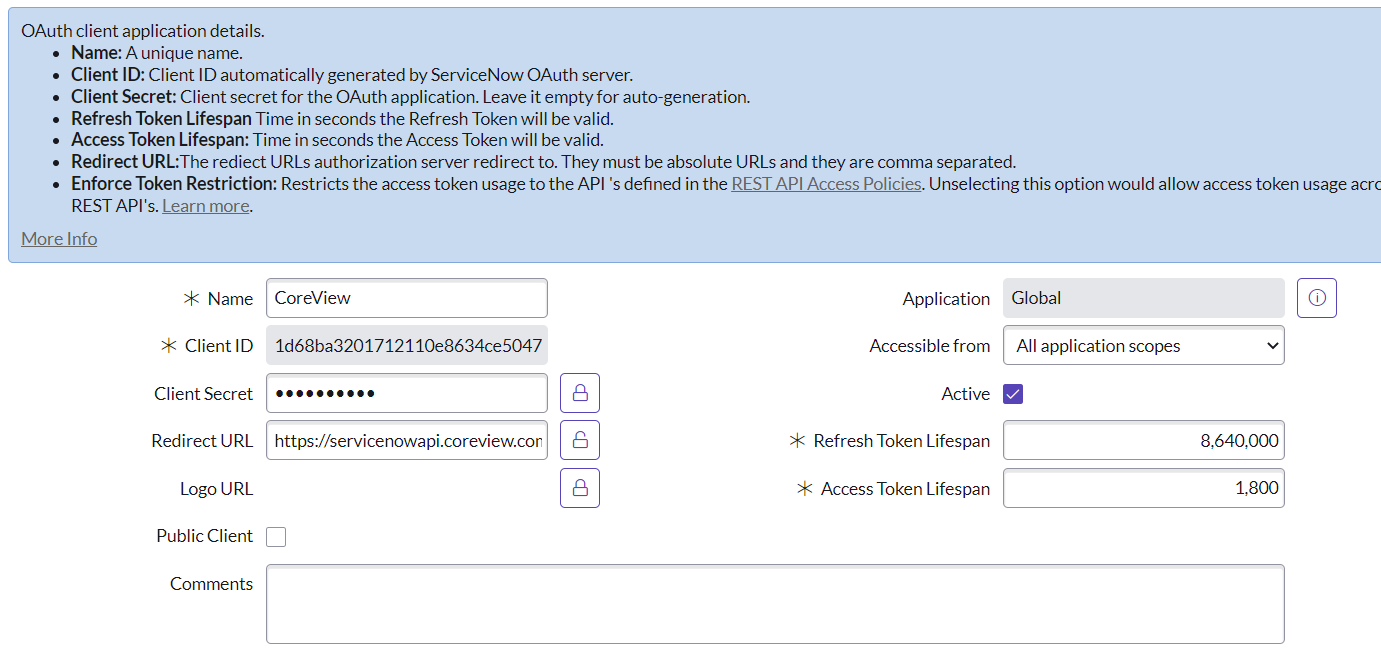
Étape 4 – Finaliser l’intégration ServiceNow dans CoreView
Maintenant que vous avez un ID client et un secret client dans ServiceNow, vous pouvez les copier dans CoreView.

Le nom de l’instance doit être la première partie de votre URL ServiceNow – dans cet exemple « dev80707 ».

Pour le secret client, cliquez sur le cadenas à côté de l’élément dans ServiceNow afin de le rendre visible pour la copie.
Une fois les champs « Nom de l’instance », « ID client » et « Secret client » renseignés, cliquez sur « Vérifier ».
Saisissez les identifiants ServiceNow et cliquez sur Se connecter. Ce compte doit avoir les autorisations permettant de créer, mettre à jour et supprimer des entrées dans les tables ServiceNow.
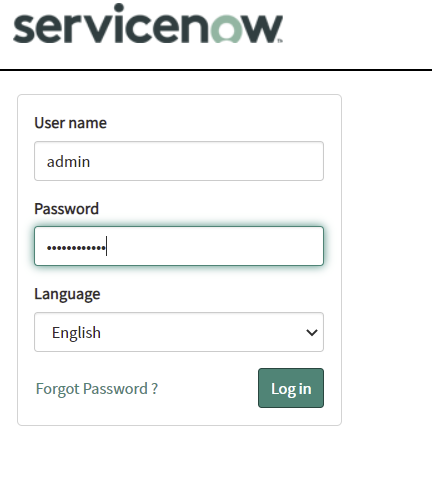
Une invite s’affichera dans ServiceNow pour permettre à CoreView de se connecter à votre instance ServiceNow. Cliquez sur « Autoriser ».
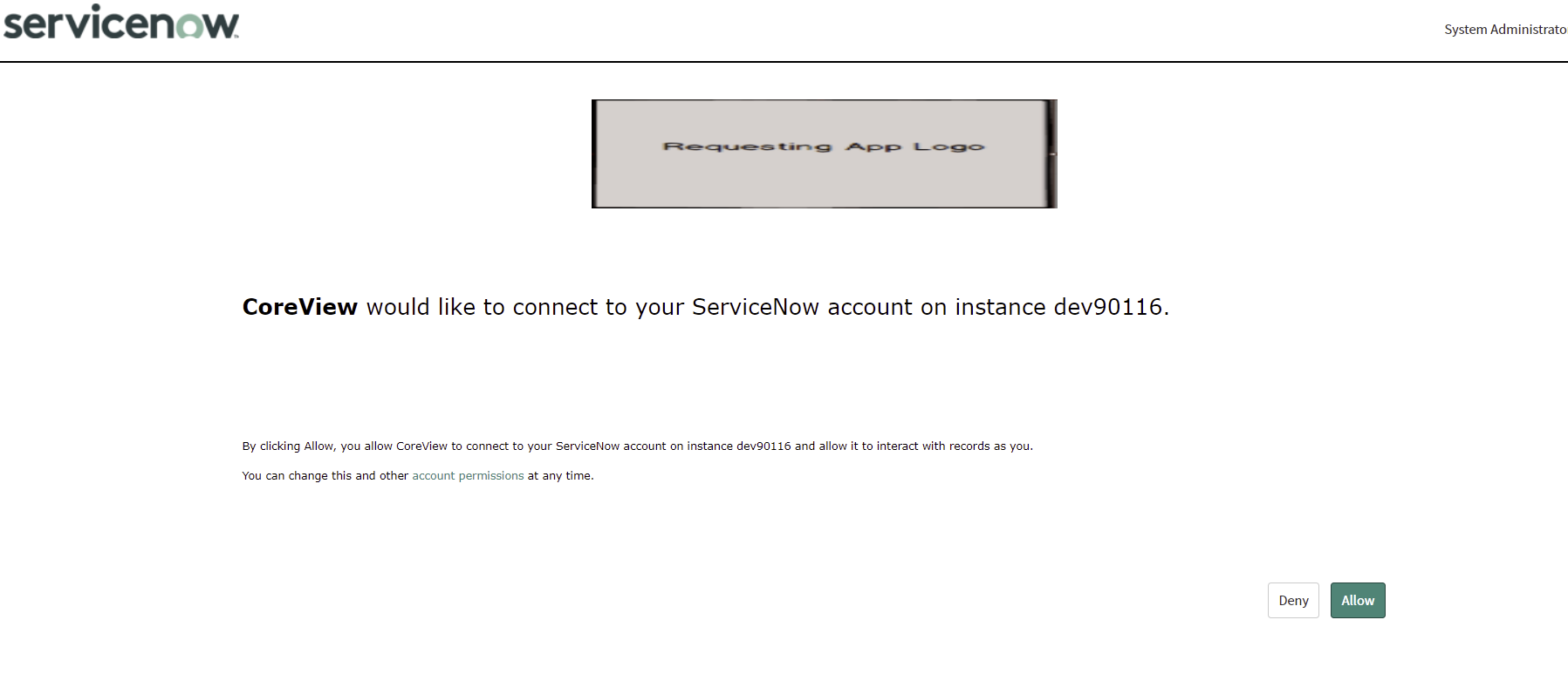
Vous serez maintenant renvoyé dans CoreView, où vous devriez voir que la connexion a été vérifiée et enregistrée.

Un certain nombre d’actions pour ServiceNow seront maintenant disponibles dans le flux de travail, sous les catégories d’actions Incident et Tables. Veuillez noter que l’option Incident provient d’une version précédente et sera retirée ultérieurement. Il est recommandé d’utiliser les actions disponibles dans la catégorie Tables.